NOTA: è necessario essere connessi a Internet per modificare le impostazioni in Alert Commander per Mac. Le impostazioni vengono archiviate nell’account Web.
Alert Commander per Mac include uno strumento per i report diagnostici da utilizzare per risolvere i problemi del software o per rilevare una telecamera.
L’opzione Diagnostica dispone di due sezioni:
-
Report
-
Larghezza di banda telecamera (vedere risposta 360023358873)
-
Avviare Alert Commander per Mac.
-
Fare clic sull’icona Impostazioni nell’angolo superiore destro.
-
Fare clic su Diagnostica.
-
Fare clic su Report.
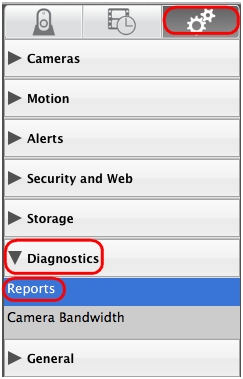
Report include due opzioni:
-
Esegui diagnostica dettagliata: apre una pagina di diagnostica della telecamera Alert
-
Informazioni di sistema: apre una pagina di informazioni relative al sistema operativo e al computer
Esegui diagnostica dettagliata
-
Fare clic su Esegui diagnostica dettagliata per visualizzare una schermata con un report diagnostico riepilogativo del sistema Alert.
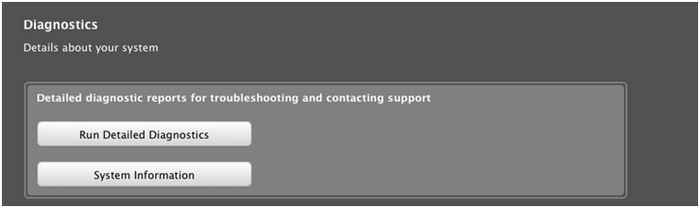
-
Fare clic su Crea report per generare un report diagnostico come riferimento per la risoluzione di eventuali problemi.
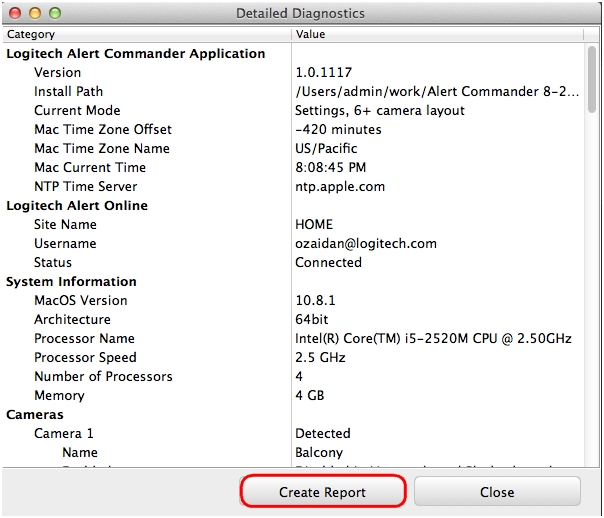
-
Salvare il report generato sul disco rigido (il nome predefinito per il file è AlertCommanderSupportInfo.zip).
NOTA: questo file può essere inviato tramite e-mail al servizio clienti di Logitech per la risoluzione di eventuali problemi. Le operazioni di generazione e salvataggio del report possono richiedere diversi minuti.
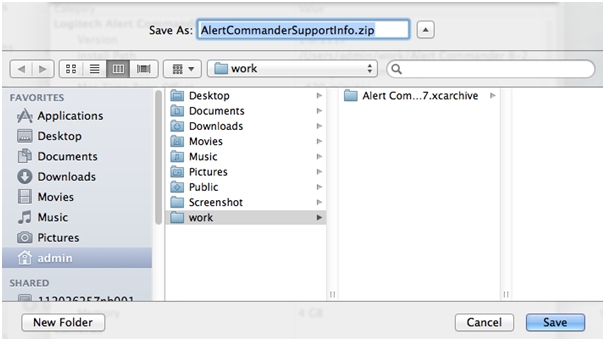
Informazioni di sistema
Fare clic su Informazioni di sistema per aprire un riepilogo con i dettagli del sistema operativo del computer Mac. Questa schermata di informazioni di sistema fornisce dettagli tecnici relativi al computer.
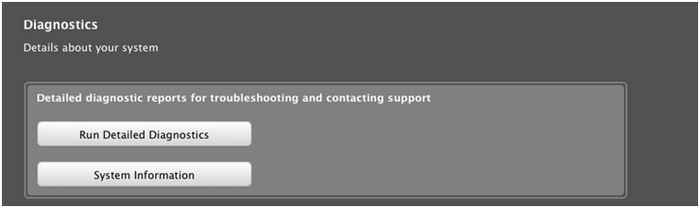
È possibile salvare i dettagli delle informazioni di sistema in un file da inviare al servizio clienti di Logitech per la soluzione di eventuali problemi assieme al file AlertCommanderSupportInfo.zip (vedere Esegui diagnostica dettagliata).
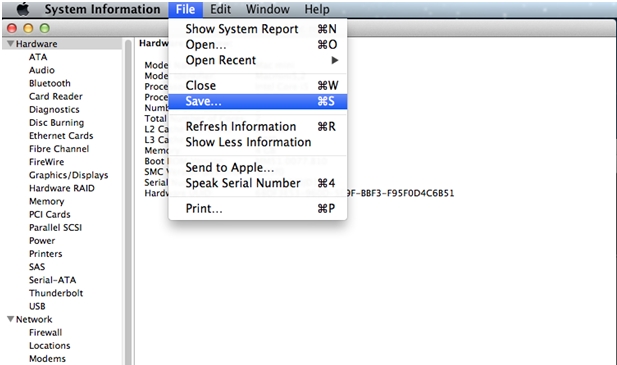
Nota importante: lo strumento di aggiornamento del firmware non è più supportato o gestito da Logitech. Si consiglia vivamente di utilizzare Logi Options+ per i dispositivi Logitech supportati. Siamo qui per assisterti durante questa transizione.
Nota importante: Logitech Preference Manager non è più supportato o gestito da Logitech. Si consiglia vivamente di utilizzare Logi Options+ per i dispositivi Logitech supportati. Siamo qui per assisterti durante questa transizione.
Nota importante: Logitech Control Center non è più supportato o gestito da Logitech. Si consiglia vivamente di utilizzare Logi Options+ per i dispositivi Logitech supportati. Siamo qui per assisterti durante questa transizione.
Nota importante: l'utilità di connessione Logitech non è più supportata o gestita da Logitech. Si consiglia vivamente di utilizzare Logi Options+ per i dispositivi Logitech supportati. Siamo qui per assisterti durante questa transizione.
Nota importante: il software Unifying non è più supportato o gestito da Logitech. Si consiglia vivamente di utilizzare Logi Options+ per i dispositivi Logitech supportati. Siamo qui per assisterti durante questa transizione.
Nota importante: Il software SetPoint non è più supportato o gestito da Logitech. Si consiglia vivamente di utilizzare Logi Options+ per i dispositivi Logitech supportati. Siamo qui per assisterti durante questa transizione.
Domande frequenti
Non ci sono prodotti disponibili per questa sezione
